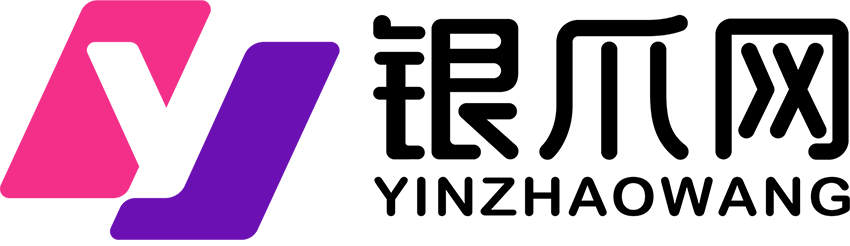如何在JD.COM建立相关营销?操作步骤
来源:银爪网 |发布时间:2020-10-21|浏览:173
最近有人问如何在JD.COM建立相关营销。首先,我们需要了解相关营销:相关营销是指一个产品页面与其他同类、同品牌的相关产品。也可以从商品属性等营销方面寻找关联性,实现深层次、多方面的引导。下面重点介绍相关文字的设置方法和操作步骤。登录JD.COM商户后台,选择“商品管理”。出现一个下拉选项,选择“关联布局设置”。第一次进入关联版面管理页面使用,先创建,点击“新建版本”。创建多个布局后,可以直接使用,也可以操作编辑模板和管理相关商品(后面会提到如何关联)。进入编辑关联布局页面。1.版面名称:活动内容或风格含义,以后看标题方便理解。2.插入图片:插入方式后面会提到。3.编辑文本及其格式和布局。关联布局的编辑分为“顶部内容”和“底部内容”,分别对应产品详细信息页面上产品介绍的顶部和底部编辑要求 那没什么区别。插入图片的方法:方法1:上传新图片(从电脑中选择图片)方法2:从图片空间中选择图片。方法一:第一步:选择“上传新图片”,点击“添加图片”。3.在弹出窗口中选择电脑中的图片。4.出现下面的第一页。选择所需图片后,点击“开始上传”。b .如果需要继续添加图片,点击“继续添加图片”,重复添加操作。c .选择错误的图片,点击“删除”删除图片。插图两步:1。点击“从图片空间选择图片”;2.出现下面的页面,点击要直接插入的图片。3.单击“插入选定的图片”。编辑布局如下:1。编辑完成后,点击“保存”;2.检查编辑效果,点击“预览”设置关联产品:返回关联布局管理页面(方法:登录JD.COM商户后台-商品管理-关联布局设置)。您可以在这里看到刚刚创建的相关布局。单击“管理相关商品”以设置相关布局出现在哪些商品页面上。单击“完成”,在下面的页面上确认所选商品。以上是在JD.COM设立相关营销的详细步骤。另外,设置的时候要注意一定的点:将图片插入编辑框,图片的大小、高度、宽度在编辑框中不能再改变。如果确实需要调整图片的长宽,需要在上传前进行调整。好了,今天的分享就到这里。你学会了吗?多关注内容。
此文章来源于网络,如有侵权,请联系删除
立即咨询
看看今天市场怎么样?


复制